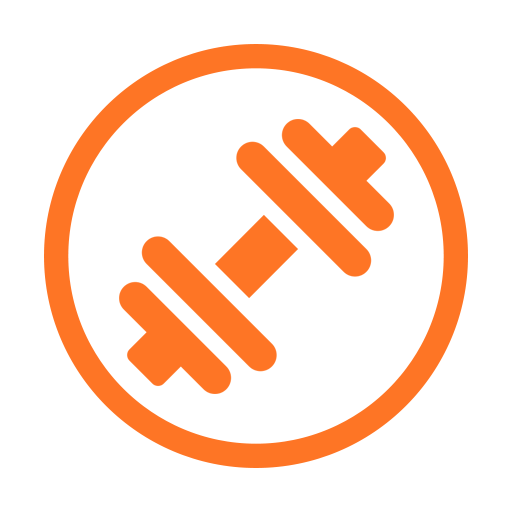
Eine Zählanwendung, mit der die Anzahl der Übungen und das Gewicht der Trainingsgeräte per Handberührung gezählt werden können.
Das Gewicht der Ausrüstung und die Anzahl der Übungen werden im Voraus festgelegt und können während des Trainings nach Belieben geändert werden.
- Wie benutzt man-
1. Anmeldung
-
Geben Sie den Titel des Trainingsprogramms ein (Zum Beispiel Bankdrücken usw).
-
Stellen Sie das Gewicht des zu verwendenden Trainingsgeräts ein. (Stellen Sie den Wert auf 0,0 kg ein, wenn Sie keine Trainingsgeräte wie Liegestütze und Sit-ups verwenden)
-
Legen Sie die Anzahl der Übungen in einem Satz fest.
※ Wenn Sie sich zum ersten Mal registrieren, werden Sie direkt zur Registrierungsseite weitergeleitet.(Wenn Sie die App verlassen möchten, ohne sich zu registrieren, drücken Sie die Taste "EXIT" auf dem Bildschirm.)
2. Countdown-Timer-Einstellung
- Gehen Sie im Setup-Menü zur Timer-Einstellung und stellen Sie die gesamte Trainingszeit ein.
- Schalten Sie es aus, wenn Sie es nicht benötigen.
3. Übungsbeginn
- Wenn Sie ein oder mehrere Programme registrieren und die Zurück-Taste drücken oder die Anwendung neu starten, wird der Countdown-Timer angezeigt, wenn der Timer eingestellt ist, und die Hauptseite, wenn der Timer nicht eingestellt ist.
- Wenn der Countdown-Timer eingestellt ist, drücken Sie die Taste "Countdown-Timer", um zur Hauptseite zu gelangen.
- Die Programmliste wird auf der linken Seite der Hauptseite angezeigt. Wenn Sie in der Liste die Taste "SELECT" drücken, werden das Gewicht des Trainingsgeräts und die Anzahl der Übungen angezeigt, die mit einem Satz ausgeführt werden sollen.
- Drücken Sie nach einer Reihe von Übungen die Taste "SET". Set Übung kann viele Male wiederholt werden. Wenn das Programm beendet ist, drücken Sie die Taste "TOTAL / DONE", um das Programm zu schließen und zur Hauptseite zu gelangen.
- Drücken Sie nach dem Aufrufen der Hauptseite die Taste "SELECT" des nächsten Programms, um die Übung auf die gleiche Weise wie oben fortzusetzen.
4. Überprüfen Sie die Protokolle, nachdem die Übung beendet ist
- Drücken Sie die Taste 'TOTAL / DONE', um zum Hauptbildschirm zurückzukehren.
- Drücken Sie dann im Hauptbildschirm auf die Schaltfläche "Zurück" oder "FINISH", um zur Seite "Today's Log" zu gelangen.
- Diese Seite zeigt ein Balkendiagramm des gesamten Trainingsprogramms. Die folgende Tabelle zeigt die gesamte Trainingsfrequenz und das Gewicht des Geräts.
- Einzelne Programmprotokolle werden in der folgenden Tabelle angezeigt, wenn Sie die entsprechende Leiste drücken.
※ Um das gesamte Protokoll erneut anzuzeigen, drücken Sie die Taste "REFRESH" am unteren Rand der Seite.
5. Überprüfen Sie die vorherigen Protokolle
- Klicken Sie auf der Seite "Today's Log" auf das zweite Symbol in der oberen Menüleiste, um die Seite "Protokoll nach Datumsbereich" aufzurufen.
- Wie beim "Today's Log" wird das Protokoll angezeigt, und wenn Sie auf die Leiste drücken, wird eine detaillierte Beschreibung angezeigt.
6. Überprüfen Sie Ihre Protokolle mithilfe des Kalenders
- Wenn Sie auf das erste Symbol in der oberen Menüleiste auf der Seite "Today's Log" oder "Vorheriges Protokoll" klicken, wird der Kalender angezeigt. Klicken Sie auf ein Datum, um das Protokoll für dieses Datum anzuzeigen.
7. DB-Verwaltung und CSV-Ausgabe und Freigabe
- Rufen Sie im Setup-Menü die Seite DBTABASE / CSV auf, um DB-Dateien freizugeben, CSV zu konvertieren und freizugeben.
- Sie können die Datenbank auch aus den gleichen Gründen übertragen und wiederherstellen, aus denen Sie Ihr Telefon gewechselt haben.
Es ist eine Anwendung, die manuell zählt.
targetSdkVersion 29




